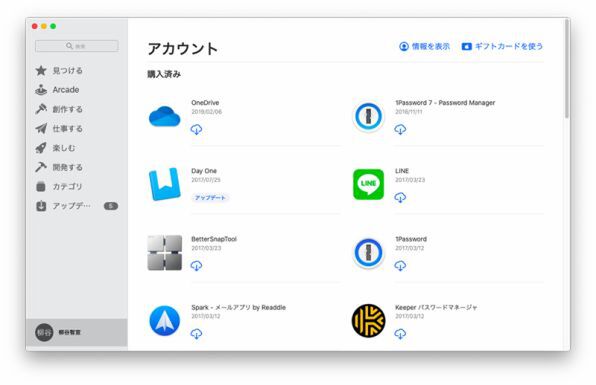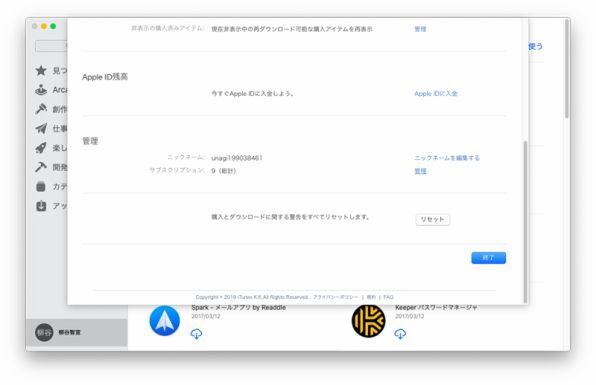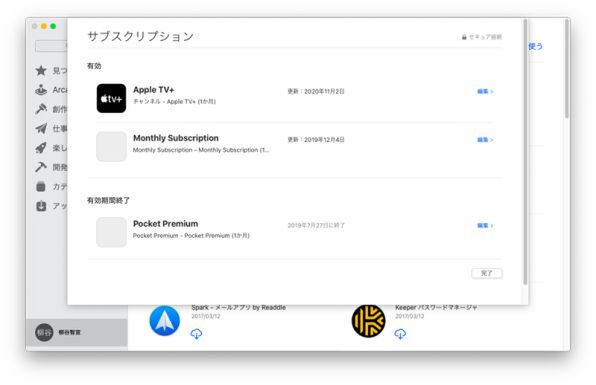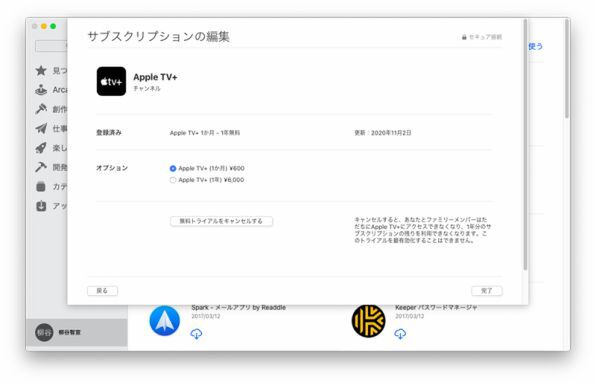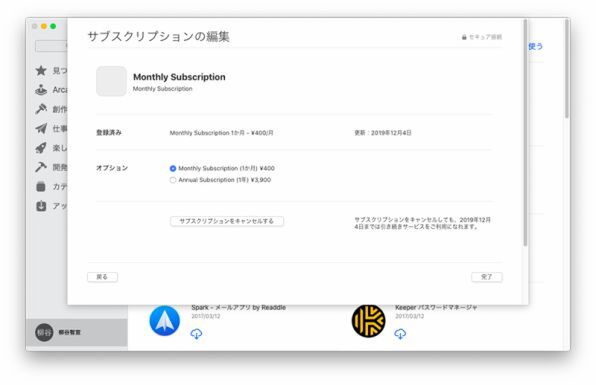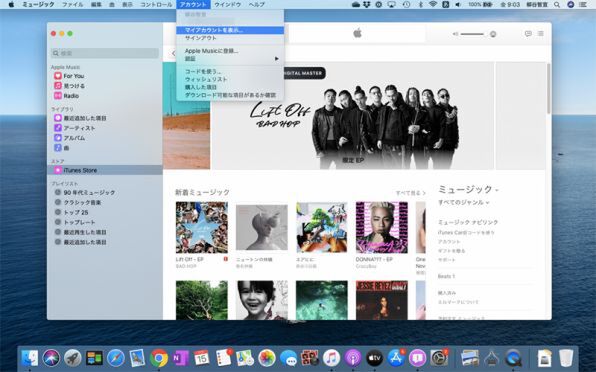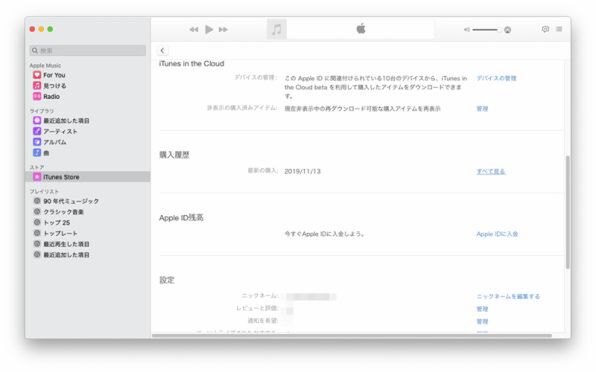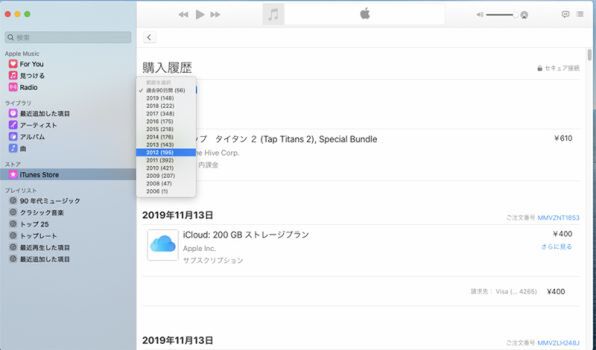MacやiOSデバイスで気になるアプリを片っ端から試していると、どのくらいの数をダウンロードしているのか、気になることだろう。お金も絡むことなので、毎月支払っているサブスクリプション契約や購入したコンテンツは、ときどき確認しておきたい。
サブスクリプションとは、1度料金を支払うことで永続的に利用できる「買い切りタイプ」と異なり、月ごとや年ごとに定期的に支払いが発生する契約方式のこと。主にクラウドサービスが採用している。先日スタートした「Apple TV+」もサブスクリプション方式になっている。
自分が契約中のサブスクリプションサービスを確認するなら、まずは「App Store」アプリを開き、左下のユーザー名をクリックする。アカウント画面が開いたら、「情報を表示」をクリックする。アカウント情報画面が開くので、下にスクロールして「管理」をチェック。サブスクリプションの横にある「管理」をクリックしよう。
契約しているサブスクリプションが表示されるので、アプリ名もしくは「編集」をクリックすると詳細画面が開く。支払いサイクルや金額、更新予定日などが表示されているので確認しよう。「オプション」が表示されているなら、年払いから月払いに変更することもできる。
サブスクリプション契約を終了したいなら、「サブスクリプションをキャンセルする」をクリックすればいい。
アプリの購入コンテンツをチェックしたいなら、「ミュージック」アプリを開き、「アカウント」メニューから「マイアカウントを表示」をクリックする。Apple IDのパスワードを求められたら入力し、アカウント情報が表示されたら、「購入履歴」の「すべてを見る」をクリックする。購入履歴の一覧が開くので、確認しよう。年月を絞り込んで表示することも可能だ。